
iPhoneでメッセージエフェクトを送受信できないときの対処法
Contents[OPEN]
【iPhone】メッセージエフェクトを送受信できないときの対処法《設定》
メッセージエフェクトを利用するためには、以下の設定をしておく必要があります。
- メッセージアプリの受信設定を確認する
- 「視差効果を減らす」の設定を確認する
- 「メッセージエフェクト自動再生」の設定をオンにする
それでは、詳しく見ていきましょう。
メッセージアプリの受信設定を確認する
メッセージを送信するときに「メッセージを送信できません」とエラーが表示される場合は、iMessage機能がオフになっている可能性があります。
以下の手順を参考にiMessageの設定をオンにしましょう。
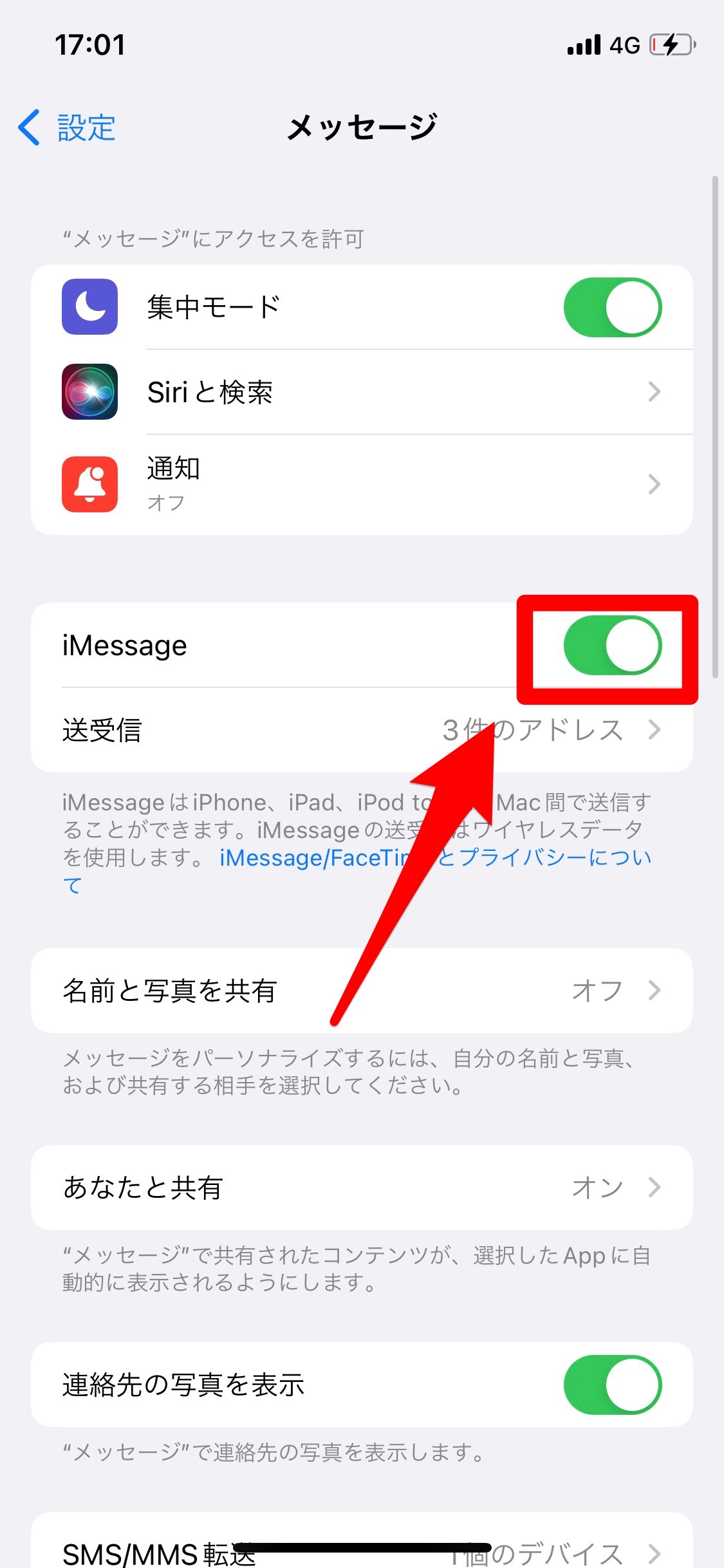
- 設定アプリを開きます。
- 「メッセージ」をタップします。
- 「iMessage」のスイッチをオンにします。
もう一度メッセージを送信し、同じエラーが表示されないかチェックしてみてください。
「視差効果を減らす」の設定を確認する
視差効果は、スマホを斜めから見ても見やすいように奥行きを与えてくれる機能です。
バッテリー消費を抑えるために「視差効果を減らす」をオンにしている人がいますが、設定をオンにするとアニメーションに影響するので、メッセージエフェクトが使えなくなってしまいます。
オンにした覚えのある人は、設定をオフに戻しましょう。
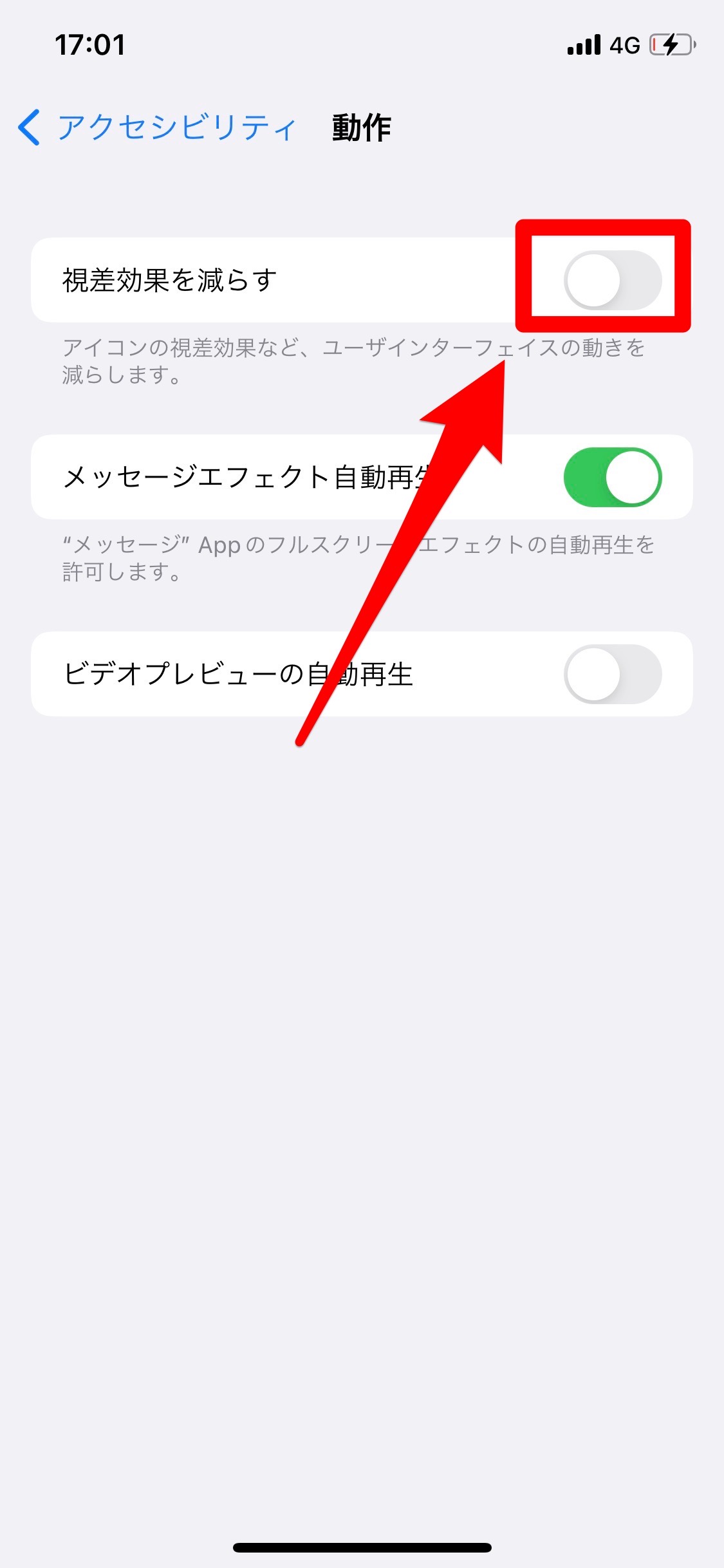
- 設定アプリを開きます。
- 「アクセシビリティ」→「動作」の順にタップしていきます。
- 「視差効果を減らす」のスイッチをオフにします。
設定をオフにしたあとは、メッセージアプリからメッセージエフェクトが送信できるか試してみてください。
「メッセージエフェクト自動再生」の設定をオンにする
「メッセージエフェクト自動再生」がオフになっていると、エフェクトが再生されなくなってしまいます。
以下の手順を参考に「メッセージエフェクト自動再生」の設定をオンにしましょう。
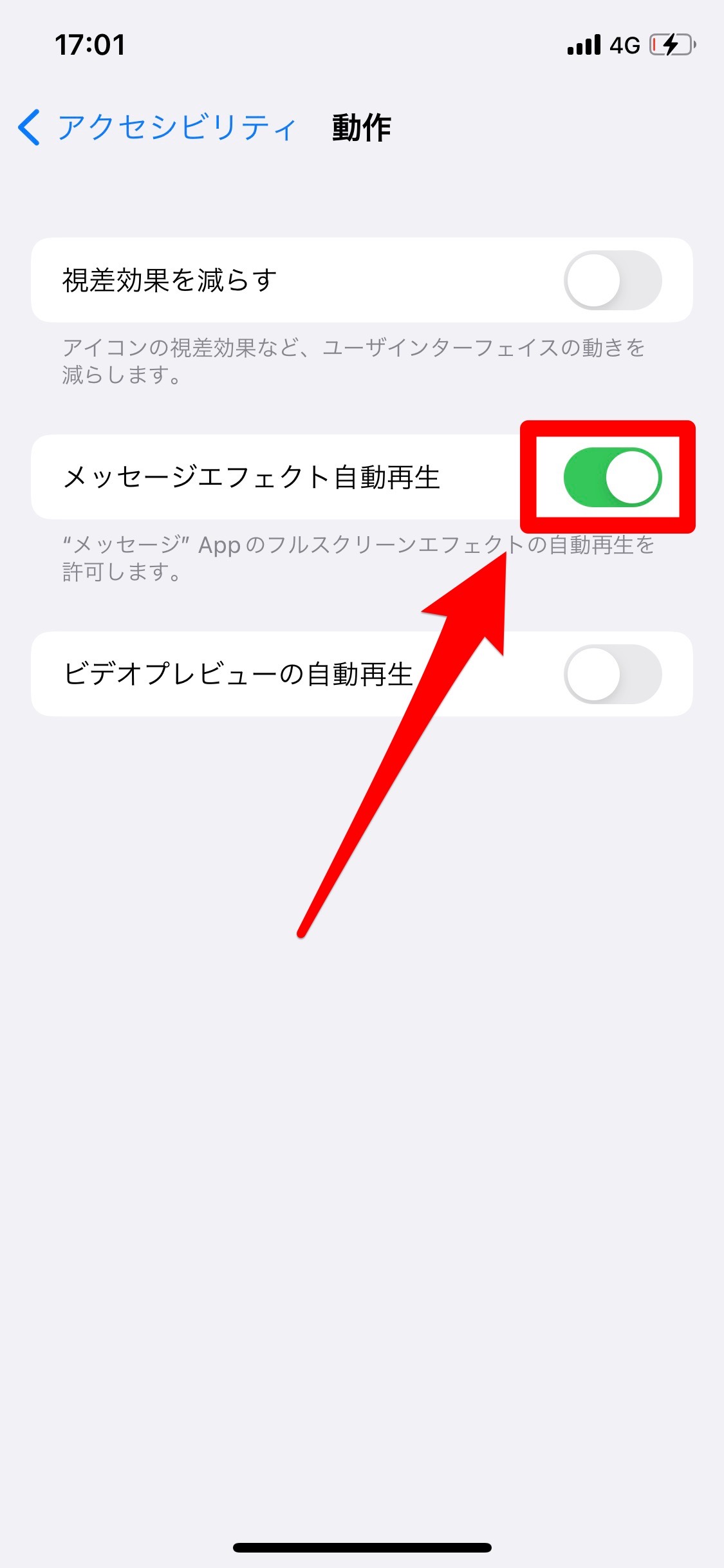
- 設定アプリを開きます。
- 「アクセシビリティ」→「動作」の順にタップしていきます。
- 「メッセージエフェクト自動再生」のスイッチをオンにします。
設定をオンにしたあとは、メッセージアプリからメッセージエフェクトが送信できるか試してみてください。
【iPhone】メッセージエフェクトを送受信できないときの対処法《不具合》
ここでは、メッセージアプリやスマホ側に不具合が発生している場合の対処法を紹介します。
- メッセージアプリを再起動する
- iPhoneを再起動する
- iPhoneを最新バージョンにアップデートする
- バックグラウンドアプリを終了する
それでは、詳しく見ていきましょう。
メッセージアプリを再起動する
アプリのシステム内で、一時的な不具合が発生しているのかもしれません。
再起動すると、不具合が改善される場合があるので、一度試してみてください。
アプリを再起動する方法は、以下のとおりです。
- 画面下部にある「四角アイコン(一番右側)」をタップします。
- メッセージアプリを上にスワイプします。
- メッセージアプリを起動します。